Android-toetsenbordinstellingen
Met Android kunnen gebruikers mijn toetsenbord wijzigen en ook personaliseren. Veel mensen willen het toetsenbord op Android veranderen op basis van wat ze leuk vinden. Gelukkig is het toegestaan om het toetsenbord op Android te veranderen. Als u ook uw Samsung Android-toetsenbord wilt wijzigen, is het wijzigen van het toetsenbord van Android eenvoudig. Er zijn bepaalde stappen die u moet nemen om het toetsenbord te veranderen. U moet echter eerst het toetsenbord instellen. Daarna kunt u op elk gewenst moment van toetsenbord wisselen.
Toetsenbord toevoegen aan Android
Allereerst wil je misschien een toetsenbord toevoegen aan Android. Wat u moet doen, is snel zoeken in de Google Play Store naar een specifiek Android-toetsenbord dat u zou willen hebben. Er zijn veel soorten toetsenborden voor mobiele telefoons beschikbaar. Zodra je de gewenste Android-toetsenbordstijl hebt gekozen, kun je deze gewoon downloaden en installeren. U hoeft zich geen zorgen te maken over het proces, omdat er in de meeste gevallen instructies op het scherm verschijnen over hoe u op het Android-toetsenbord kunt installeren.
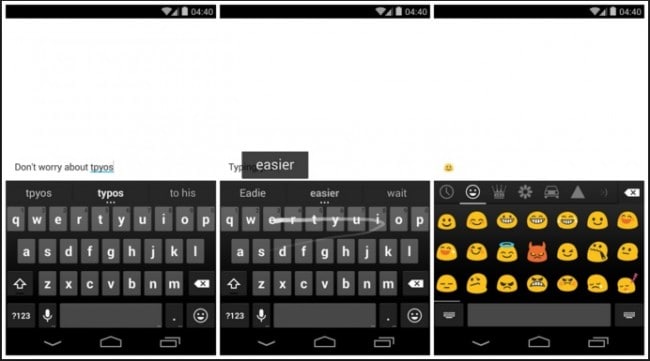
Androïde toetsenbord wisselen
Je hebt de mogelijkheid om het Android-toetsenbord te wijzigen. Misschien wilt u weten hoe u het toetsenbord op een Android-telefoon wijzigt. In dit geval moet u eerst de standaardinstellingen van het huidige toetsenbord dat u gebruikt controleren. Daarna is dat het moment dat je de stappen kunt volgen over hoe je van toetsenbord wisselt op Android.
Om de Android-toetsenbordinstellingen van uw telefoon te controleren, moet u op het menu Instellingen tikken. Daarna zou u naar het gedeelte ‘Persoonlijk’ moeten zoeken. Mogelijk moet u naar beneden scrollen om het te vinden. U moet op ‘Persoonlijk’ tikken en daarna op ‘Taal en invoer’ tikken. Op de volgende pagina moet u naar het gedeelte ‘Toetsenbord en invoermethoden’ scrollen.
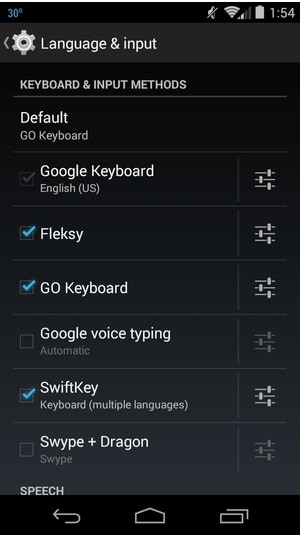
Op deze pagina ziet u de lijst met al die Android-toetsenbordtypen die momenteel op uw telefoon zijn geïnstalleerd. Als er een vinkje staat op het vakje aan de linkerkant van de specifieke Android-toetsenbordindeling, betekent dit dat een dergelijk toetsenbord op Android actief wordt gebruikt.
Als u van toetsenbord voor Android wilt wisselen, moet u op de optie ‘Standaard’ tikken. Daarna hoef je alleen maar op het specifieke droid-toetsenbord te tikken dat je wilt gebruiken. Op deze manier kunt u het standaard toetsenbord van Android wijzigen. U kunt op elk gewenst moment van toetsenbord Android wisselen.
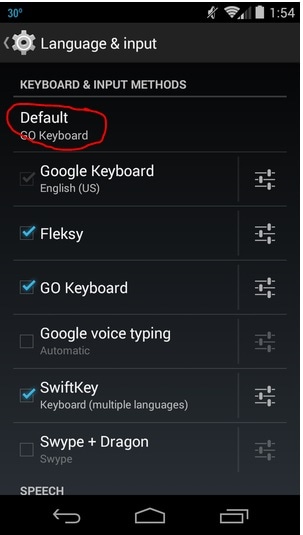
Er is ook een pictogram aan de rechterkant van de lijst met Android-toetsenbordthema’s, de toetsenbordinstellingen voor Android. Als u de toetsenbordinstellingen op Android wilt wijzigen, hoeft u alleen maar op een dergelijk pictogram te tikken en de gewenste toetsenbordinstellingen te kiezen.
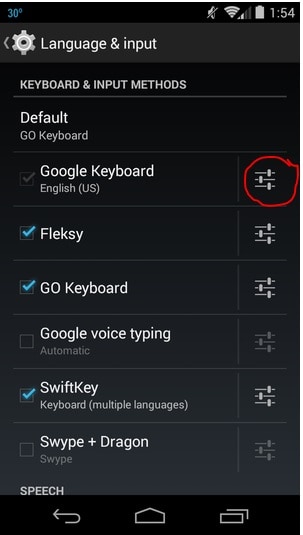
Zodra u op zo’n pictogram klikt, hoeft u alleen maar op ‘Uiterlijk en lay-out’ te tikken. Daarna zou je ‘Thema’s’ moeten kiezen. Dergelijke opties zijn slechts enkele van de dingen die u kunt zien in de toetsenbordinstellingen in Android. In deze specifieke stap kunt u zowel het uiterlijk als het gevoel van de toetsenbordstijl wijzigen. Er zijn verschillende toetsenborden voor Android. Aangezien dat het geval is, heeft elk van deze toetsenborden voor Android zijn eigen Android-toetsenbordinstellingen, zoals het berichtentoetsenbord voor Android. Je kunt niet verwachten dat je vergelijkbare instellingen voor elk toetsenbord in Android met een ander zult vinden.
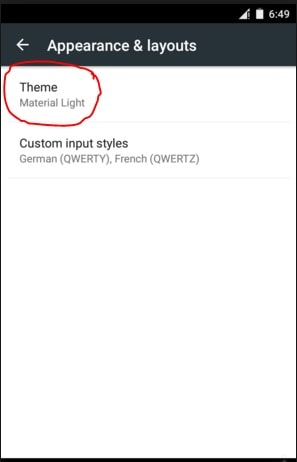
Voeg een nieuwe taal toe aan je standaard Android-toetsenbord
Als u van plan bent een nieuwe taal toe te voegen aan uw standaard Android-toetsenbord, dan kunt u dat zeker doen, op voorwaarde dat een dergelijk telefoontoetsenbord de toetsenbordopties heeft voor de taal die u wilt toevoegen. Hier zijn de stappen hoe u dit kunt doen.
Stap 1: U moet het menu Instellingen openen door uw Apps-lade te openen. Daarna moet je op Instellingen tikken.
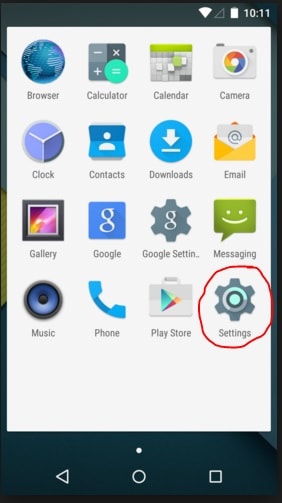
Stap 2: Daarna moet je op de optie ‘Taal en invoer’ tikken en op het pictogram rechts naast het geselecteerde standaard Android-toetsenbord tikken. Op deze pagina is de ‘Invoertalen’ de eerste optie van de vele Android-toetsenbordopties.
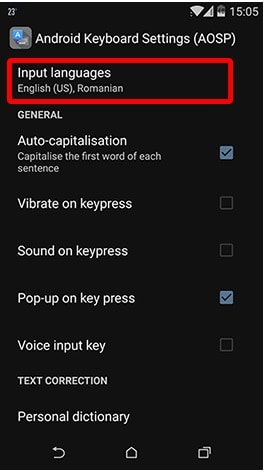
Stap 3: Daarna krijg je de verschillende talen te zien die beschikbaar zijn voor de Android-telefoon met toetsenbord die je momenteel hebt. Je hoeft alleen maar het vakje aan te vinken dat zich aan de rechterkant van de taal bevindt die je Android-toetsenbord wilt toevoegen.
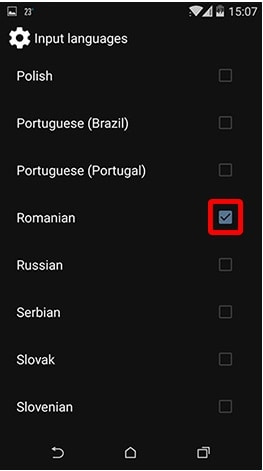
Androïde toetsenbordtalen wisselen
Nadat u bepaalde talen hebt geselecteerd, kunt u nu van Android-taal voor het toetsenbord wisselen. In dit geval zijn hier de stappen voor hoe gemakkelijk u het Android-toetsenbord kunt wijzigen.
Stap 1: Een app die invoertekst vereist, moet worden geopend. Afhankelijk van het telefoontoetsenbord dat u heeft, kunt u de spatiebalktoets of het wereldpictogram aan de linkerkant ingedrukt houden om toegang te krijgen tot een toetsenbordwisselaarmenu.
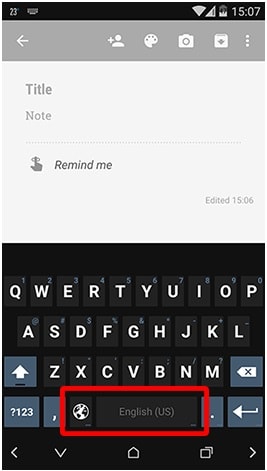
Stap 2: Er verschijnt daarna een dialoogvenster. Een dergelijk vak zal u de invoertalen presenteren waaruit u kunt kiezen. Je zou op de cirkel aan de rechterkant moeten tikken om deze te selecteren en van toetsenbord te veranderen.
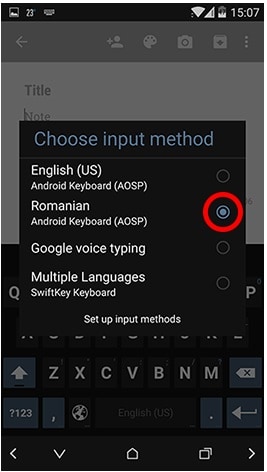
Stap 3: De taal die u hebt gekozen om te gebruiken, wordt weergegeven op de spatietoets. U zult weten dat een wijziging van het Android-toetsenbord met succes is uitgevoerd.
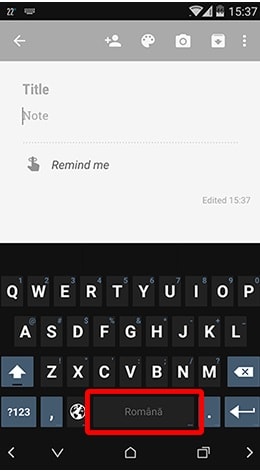
Android-toetsenbord aanpassen
U krijgt de vrijheid om het Android-toetsenbord aan te passen. Je kunt kiezen uit verschillende toetsenbord-apps en thema’s. U kunt uw eigen Android-toetsenbordindeling kiezen. Hier zijn de stappen voor het aanpassen van uw Android-toetsenbord.
Stap 1: U moet eerst ‘Onbekende bronnen’ inschakelen voordat u Android-toetsenbord kunt aanpassen. Als u dit inschakelt, kunt u apps installeren die niet rechtstreeks uit de Google Play Store komen.
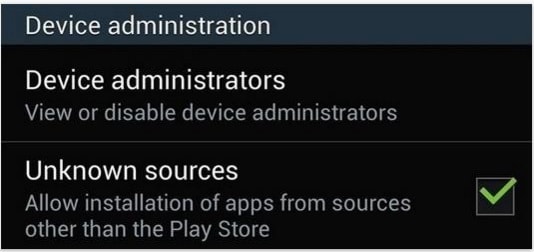
Stap 2: Als u een bestaand Google Samsung-toetsenbord voor Android heeft, moet u dit eerst verwijderen. Op deze manier kan een aangepast Android-toetsenbord worden geïnstalleerd. Hiervoor moet je naar je ‘Instellingen’ gaan en vervolgens op ‘Meer’ tikken. Tik daarna op ‘Toepassingsbeheer’ en kies ‘Google-toetsenbord’. Tik vervolgens op ‘Verwijderen’.
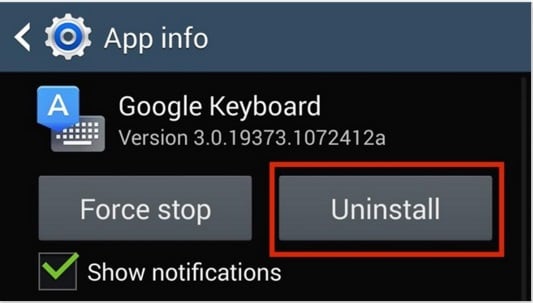
Stap 3: U moet dan naar een website gaan waar de gewenste LG-toetsenbordbestanden kunnen worden gedownload. Hieronder ziet u een voorbeeld van een Android-aanpasbaar toetsenbord.
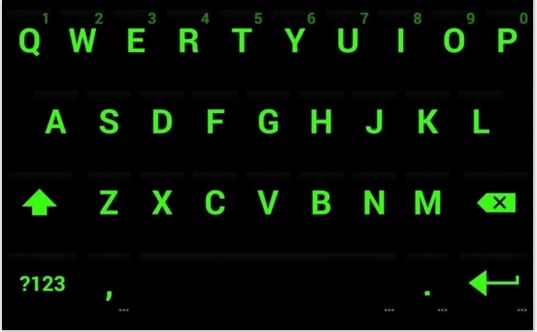
Stap 4: Nadat u de bestanden hebt gedownload, moeten ze worden geïnstalleerd. Maak je geen zorgen, want je zult alleen een prompt in drie stappen tegenkomen om het toetsenbord voor Android aan te passen.
Misschien wilt u uw toetsenbord op een Android-telefoon ook personaliseren. U vraagt zich misschien af hoe u een afbeelding op uw toetsenbord plaatst. Gelukkig is het mogelijk. Hier zijn de stappen voor het plaatsen van een afbeelding op uw toetsenbord.
Stap 1: Je zult eerst naar de Google Play Store moeten gaan om een Android-app te zoeken waarmee je een afbeelding op je toetsenbord op de telefoon kunt zetten. Zodra je het hebt gevonden, moet je een dergelijke app installeren. Nadat u het met succes hebt geïnstalleerd, kunt u op het pictogram ‘Thema’s’ klikken dat zich meestal rechtsboven in de app bevindt.
Stap 2: Van daaruit kunt u onder andere mijn toetsenbordinstellingen wijzigen, zoals afbeeldingen toevoegen of Android-toetsenborden wijzigen. U kunt eenvoudig deze stappen volgen om uw toetsenbord aan te passen.

Je hebt zojuist de stappen gelezen over hoe je het Android-toetsenbord kunt wijzigen, hoe ik mijn toetsenbordinstellingen wijzig en hoe je het Android-toetsenbord kunt aanpassen. Het is zeker gemakkelijk om het toetsenbord van Android te veranderen en zelfs het toetsenbord te veranderen. Een dergelijke toetsenbordverandering kan zelfs door een beginnende Android-gebruiker worden gedaan. Je kunt ook spelen met de toetsenbordinstellingen om het Android-toetsenbord te wisselen zoals je wilt.
Verschillende Android-toetsenbord-apps beheren
Het valt niet te ontkennen dat er veel stijlvolle toetsenborden van derden zijn. Het is te verouderd om zwaar te vertrouwen op standaardtoetsenborden van Google of telefoonfabrikanten zoals Samsung, Xiaomi, Oppo of Huawei.
Misschien is je antwoord een volmondig JA als je wordt gevraagd naar de intentie om een aantal mooie toetsenbord-apps te proberen.
Bij deze apps heb je nog één ding nodig: een effectieve Android-manager.
Dit is om u te helpen snel door uw apps te bladeren, ze in batches te installeren en te verwijderen en ze met uw vrienden te delen.

DrFoneTool – Telefoonbeheer (Android)
Effectieve oplossing om Android-apps vanaf een pc te beheren
- Installeer, verwijder en exporteer uw apps in batches.
- Bestanden uitwisselen tussen Android en computer, inclusief contacten, foto’s, muziek, sms en meer.
- Beheer, exporteer / importeer je muziek, foto’s, video’s, contacten, sms, apps etc.
- Zet iTunes over naar Android (omgekeerd).
- Volledig compatibel met Android 8.0.
Laatste artikels

